Вы можете работать с разными типами ГИС серверов. В каждом случае первым шагом является установление подключения к ГИС-серверу в окне Каталог (Catalog) . Ниже дается пошаговое описание процедуры подключения к каждому типу ГИС-сервера.
Подключение к ArcGIS for Server
Вы можете подключиться к сайту на основе ArcGIS Server, используя окно Каталог (Catalog) в ArcMap, ArcScene или ArcGlobe. Существуют три уровня подключений, которые вы можете совершить: пользователя, издателя или администратора, — что определяет действия, которые вы можете выполнять на сервере. При подключении введите имя пользователя и пароль; сервер проверит, обладаете ли вы необходимыми правами доступа для совершения запрашиваемого подключения.
Воспользуйтесь следующими ссылками для получения более детальной информации о подключении к ArcGIS for Server.
Подключение к ArcIMS
Придерживайтесь следующего порядка для подключения к серверу ArcIMS в ArcMap, ArcScene, или ArcGlobe:
- В окне Каталог (Catalog), разверните узел ГИС серверы (GIS Servers) и дважды нажмите на Добавить сервер ArcIMS (Add ArcIMS Server).

Появится диалоговое окно Добавить сервер ArcIMS (Add ArcIMS Server).
- Введите URL сервера и другие свойства вашего ArcIMS подключения.
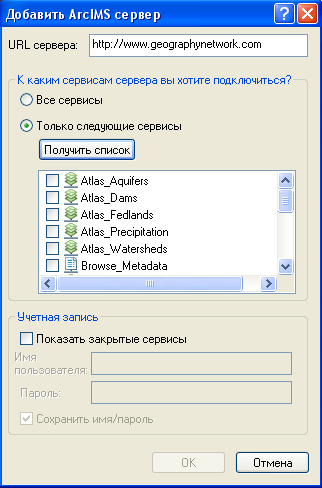
- Нажмите кнопку ОК.
Подключение к ArcIMS серверу добавлено как элемент вашего древа ГИС-серверов. Можете развернуть его и работать с сервисами, предоставляемыми данным подключением.
Подключение к WMS, WMTS или WCS
Придерживайтесь следующего порядка для подключения к WCS и WMS серверам в ArcMap, ArcScene или ArcGlobe:
- В окне Каталог (Catalog) разверните узел ГИС серверы (GIS Servers) и дважды щелкните Добавить сервер WCS (Add WCS Server), Добавить сервер WMS (Add WMS Server) или Добавить сервер WMTS (Add WMTS Server).
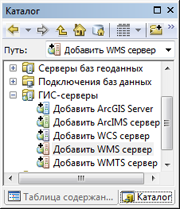
Появится диалоговое окно Добавить сервер WMS (Add WMS Server), Добавить сервер WMTS (Add WMTS Server) или Добавить сервер WCS (Add WCS Server).
- Введите URL сервера и другие свойства для вашего подключения.
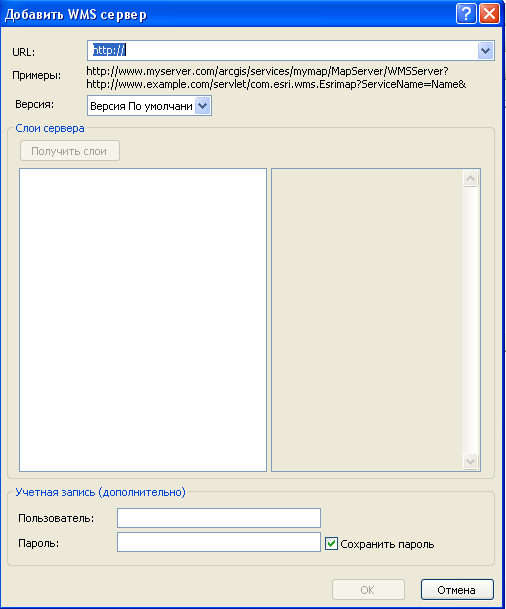
- Нажмите кнопку ОК.
Подключение к серверу WMS, WMTS или WCS будет добавлено в качестве элемента в дерево ваших серверов ГИС. Можете развернуть его и работать с сервисами, предоставляемыми данным подключением.